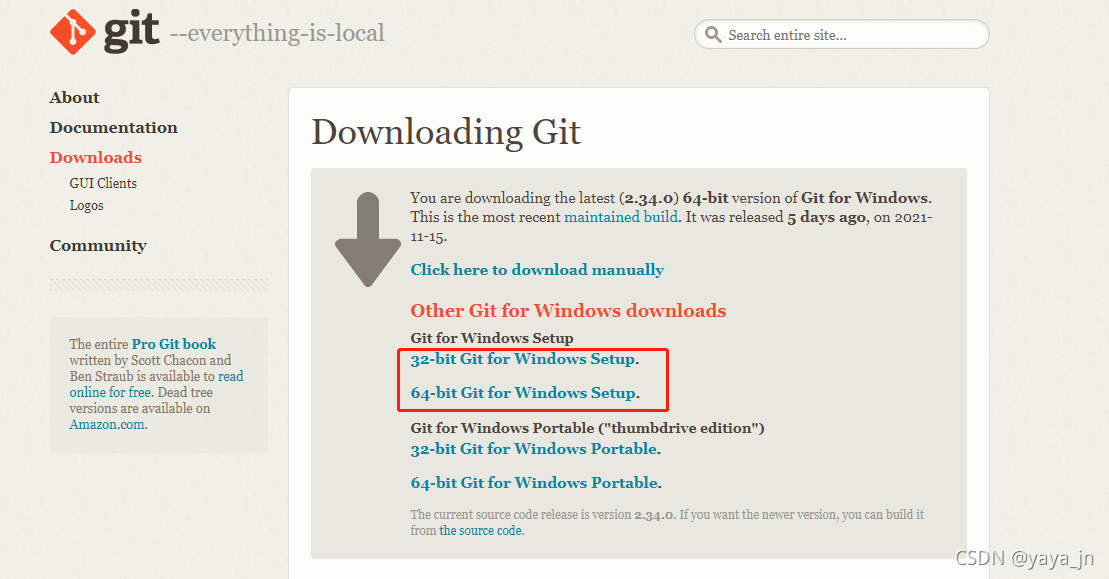
Git及TortoiseGit 安装及使用
目的:通过Git管理并托管代码,安装TortoiseGit 使用可视化界面。
一、下载安装Git
1、下载Git ,官方网址https://git-scm.com/download/win
根据自己电脑操作系统来选择32位还是64位
 2、下载完成后进行安装
2、下载完成后进行安装

3、选择安装目录(此处我手动改为D盘)

4、选择组件

5、开始菜单目录名设置

6、选择使用命令行环境

7、以下默认三步点击下一步,安装结束。检验是否安装成功。


回到文件夹界面,鼠标右键点击如果看到两个git则证明安装成功。
二、下载TortoiseGit并安装
TortoiseGit是一个开放的git版本控制系统的客户端,git是命令行操作系统,tortoiseGit是界面化操作模式。
1、TortoiseGit下载
下载地址download.TortoiseGit.org – Index of /tgit/

当前最新稳定版本是2.12.0,下面就以该版本为例说明下载和安装。
进入2.12.0.0之后可看到包含32位和64位的软件安装包下载,以及各种语言安装包,根据自己的系统选择对应的安装包,笔者主机是win7 64位。就以64位为例
语言包下载安装根据个人习惯,默认是英文(推荐),需要中文的下载语言包安装即可

2、TortoiseGit安装
安装顺序:先安装程序包,然后安装语言包(LanguagePack)
安装说明:TortoiseGit只是一个程序包,必须依赖一个Git Core,所以安装前确定安装了git
可参考 Git安装:Git简介及安装 - 修行者HT - 博客园
Git生成秘钥及GitLab配置: http://www.cnblogs.com/xiuxingzhe/p/9303278.html
3、安装程序包

一路next即可,配置均选择默认,直到install

- 点击Finish,如果以前有老版本,则选择覆盖,关闭旧程序并尝试重启即可
4、安装语言包(如果选择使用英文,此步骤可以忽略)
双击TortoiseGit-LanguagePack-2.12.0.0-64bit-zh_CN.msi,进行安装

点击下一步直接完成

三、TortoiseGit 配置
1、常规配置
选择一个本地目录,作为git项目存放目录,建议:路径不要选择中文
在空白处鼠标右键,选择--》TortoiseGit--》Settings,弹出配置界面。

- 点击General,在页面中选择Language下拉框,选择“中文(简体)中华人名共和国”,然后点击应用,确定关闭对话框(当然也可以继续使用英文)

配置右键菜单,在设置对话框中,点选左边的“右键菜单”,如果右边的复选框中有默认勾选,全部去掉,这样右侧菜单显得比较干净

2、TortoiseGit 使用示例
以克隆项目为例,获取远程代码链接
在目标目录下,右键--》TortoiseGit--》克隆,粘贴路径点击确定



确认项目已经从gitlab上克隆到本地


四、 Git相关知识解读
1、Git工作区域
(1)Git Repository (Git仓库) 最终确定的文件保存到仓库,成为一个新的版本,并且对他人可见
(2)代码暂存区 暂存已经修改的文件最后统一提交到git仓库中
(3)工作区(Working Directory) 添加、编辑、修改文件等动作
2、向仓库中添加文件流程

3、Git安装之后进行基本信息设置
a、设置用户名 :git config -- global use.name '你在github上注册的用户名'
b、设置用户邮箱: git config -- global user.email '你在github上注册的邮箱'
c、设置ok后,git config --list 看看命令是否配置成功
注意:git config --global 参数,有了这个参数表示你在这台机器所有的git仓库都会使用这个配置,当然你也可以对某个仓库指定不同的用户名和邮箱。
4、初始化一个新的git仓库
a、创建文件夹 可以使用git新建 $ mkdir test
b、在文件内初始化git(创建git仓库) 鼠标右键Git Bash Here -> 输入 $ git int
c、向仓库中添加文件 $ touch '文件名' ,然后把文件通过 $ git add ‘文件名’ 添加到暂存区,最后提交操作


d、修改仓库文件 使用git命令。$ vi '文件名',然后在中间写内容,最后提交操作

e、删除仓库文件 使用git删除:$ git rm '文件名',然后提交操作

5、Git 管理远程仓库
目的:备份、实现代码共享集中化管理



更多推荐
 已为社区贡献1条内容
已为社区贡献1条内容

 https://ke.qq.com/course/4665737?saleToken=2635697&from=pclink
https://ke.qq.com/course/4665737?saleToken=2635697&from=pclink








所有评论(0)